Настройка файрвола является неотъемлемой частью обеспечения безопасности сервера. В операционной системе Ubuntu для управления правилами в firewall (фаерволл) используется инструмент iptables. Однако, по разным причинам может возникнуть необходимость отключить или временно выключить iptables. В этой статье мы рассмотрим, как правильно выполнить данную операцию на сервере Ubuntu.
Прежде чем мы приступим, стоит отметить, что отключение iptables позволит открыть все порты на сервере и потенциально может нарушить безопасность. Поэтому, перед тем как приступать к данной операции, необходимо убедиться, что вы понимаете последствия и принимаете все риски.
Для отключения iptables достаточно выполнить несколько простых шагов. Откройте терминал на вашем сервере Ubuntu и выполните команду:
sudo iptables -F
Данная команда полностью очистит все правила в iptables и отключит файрволл на вашем сервере. Если вы хотите сохранить некоторые правила или имеете необходимость сделать резервное копирование правил, выполните команду:
sudo sh -c "iptables-save > /etc/iptables.rules"
После выполнения этой команды, все правила iptables будут сохранены в файле /etc/iptables.rules. При необходимости, вы сможете восстановить их позже, выполнив команду:
sudo sh -c "iptables-restore < /etc/iptables.rules"
Теперь вы знаете, как отключить iptables на сервере Ubuntu. Помните, что это может привести к уязвимостям в безопасности вашего сервера, поэтому будьте осторожны и принимайте все необходимые меры для обеспечения безопасности сервера.
Авторизация на сервере Ubuntu
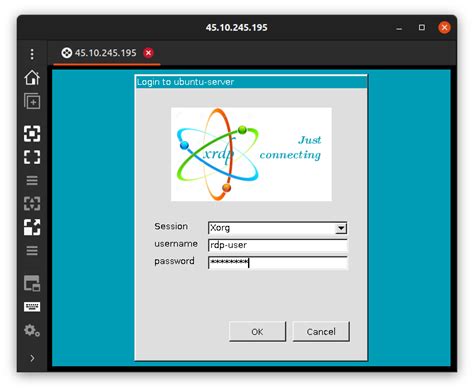
Авторизация на сервере Ubuntu осуществляется с помощью учетной записи пользователя. Для авторизации необходимо знать логин и пароль.
При первом подключении к серверу Ubuntu, обычно используется учетная запись с именем "root" и заданным при установке паролем. Однако, из соображений безопасности, рекомендуется установить доступ через учетную запись с обычными правами и в дальнейшем использовать команду "sudo" для выполнения привилегированных операций.
Для авторизации на сервере Ubuntu, выполните следующие шаги:
- Откройте терминал.
- Введите команду:
ssh username@ip_addressгде "username" - имя пользователя на сервере, а "ip_address" - IP-адрес сервера.
- Нажмите Enter.
- При запросе введите пароль пользователя.
- Нажмите Enter.
После ввода правильного пароля, вы будете авторизованы на сервере Ubuntu и получите доступ к его командной строке.
Проверка текущего состояния iptables

Перед тем, как отключать iptables на сервере Ubuntu, неплохо бы проверить текущее состояние правил. Для этого воспользуйтесь командой:
sudo iptables -L
| Chain | Target | Prot opt | Source | Destination |
|---|---|---|---|---|
| ACCEPT | tcp | -- | anywhere | anywhere |
| ACCEPT | tcp | -- | anywhere | anywhere |
| ACCEPT | udp | -- | anywhere | anywhere |
| ACCEPT | udp | -- | anywhere | anywhere |
| ... | ... | ... | ... | ... |
Выше представлены только часть правил, которые могут быть присутствовать на вашем сервере. И если вы увидите здесь свои правила, то, возможно, перед отключением iptables, будет хорошей идеей сохранить их, чтобы затем легко восстановить.
Если список правил iptables пустой, то это значит, что iptables на сервере Ubuntu не включены и можно переходить к отключению.
Резервное копирование текущих настроек iptables
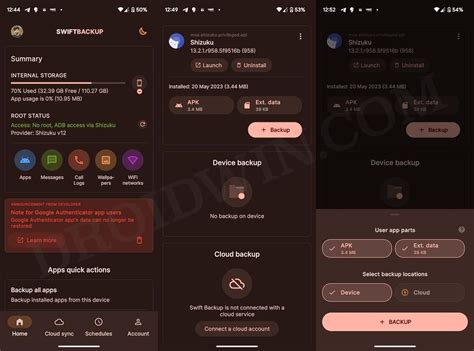
Перед тем, как отключить iptables на сервере Ubuntu, рекомендуется сделать резервную копию текущих настроек. Это может быть полезно в случае, если после отключения или изменения iptables возникнут проблемы и потребуется восстановить предыдущие настройки.
Для создания резервной копии выполните следующие шаги:
- Откройте терминал на вашем сервере Ubuntu.
- Введите команду
sudo iptables-save > iptables_backupи нажмите Enter.
Эта команда сохранит текущие настройки iptables в файле с именем "iptables_backup". Вы можете выбрать другое имя для резервной копии, если хотите.
Теперь вы можете отключить iptables, используя инструкцию из предыдущего раздела. В случае необходимости восстановления настроек, вы сможете импортировать резервную копию с помощью команды sudo iptables-restore < iptables_backup.
Создание резервной копии конфигурационного файла iptables
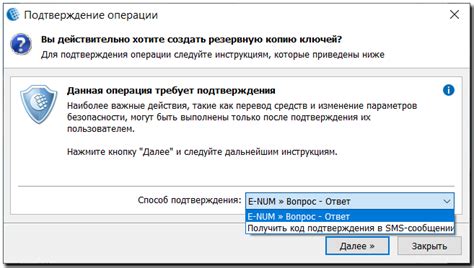
Прежде чем отключить iptables, рекомендуется создать резервную копию его конфигурационного файла, чтобы в случае необходимости можно было восстановить его настройки. Для этого выполните следующие шаги:
- Откройте терминал на сервере Ubuntu.
- Введите команду
sudo cp /etc/iptables/rules.v4 /etc/iptables/rules.v4.backupи нажмите Enter. - При необходимости введите пароль администратора.
- Эта команда создаст резервную копию файла
rules.v4в директории/etc/iptablesпод именемrules.v4.backup.
Теперь у вас есть резервная копия файла конфигурации iptables, которую можно использовать для восстановления настроек в будущем, если потребуется.
Отключение iptables с помощью командной строки
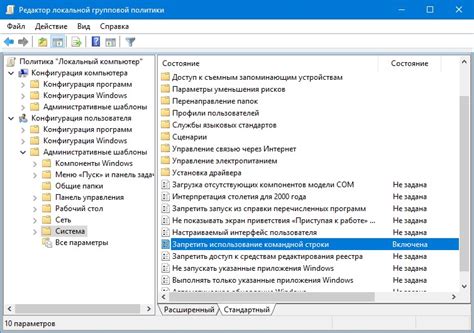
Если вам нужно временно или постоянно отключить iptables на вашем сервере Ubuntu, вы можете сделать это с помощью следующих шагов:
- Откройте терминал на сервере Ubuntu.
- Введите команду
sudo systemctl stop iptablesи нажмите Enter. Эта команда остановит работу iptables. - Введите команду
sudo systemctl disable iptablesи нажмите Enter. Эта команда отключит автоматическое запуск iptables при запуске системы.
Теперь iptables будет отключен на вашем сервере Ubuntu. Если вам в будущем потребуется включить его снова, вы можете использовать команды sudo systemctl start iptables и sudo systemctl enable iptables соответственно.
Проверка текущего состояния iptables после отключения
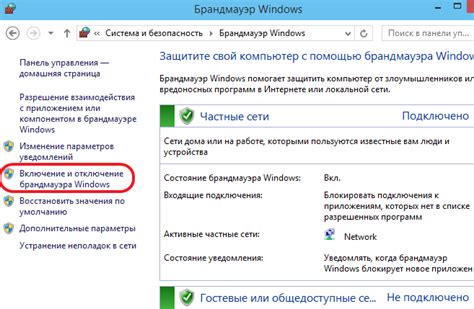
После отключения iptables на сервере Ubuntu, вы можете проверить его текущее состояние, чтобы убедиться, что правила успешно удалены.
Для этого выполните следующую команду:
sudo iptables -LЭта команда покажет список правил iptables, если они все удалены, вы увидите сообщение:
Chain INPUT (policy ACCEPT)
target prot opt source destination
Chain FORWARD (policy ACCEPT)
target prot opt source destination
Chain OUTPUT (policy ACCEPT)
target prot opt source destinationТеперь вы можете быть уверены, что iptables больше не блокирует никакие соединения на вашем сервере Ubuntu.
Запуск iptables при необходимости
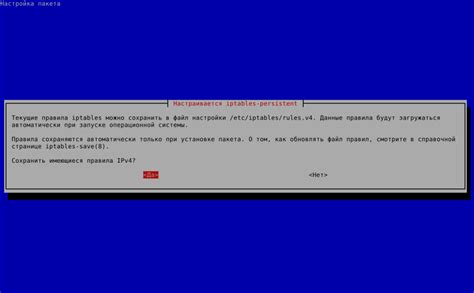
Перед тем, как приступить к отключению iptables на сервере Ubuntu, важно убедиться, что есть необходимость в этом. Как правило, iptables представляет собой мощный инструмент для обеспечения безопасности сервера, блокируя нежелательный доступ к портам и контролируя сетевой трафик.
Однако, в некоторых случаях, может возникнуть необходимость временно отключить iptables, чтобы проверить работу определенного порта или проблему с сетевым соединением. Для этого следуйте следующим шагам:
- Зайдите на сервер под учетной записью с правами суперпользователя (root) через SSH или другой доступный способ.
- Откройте терминал или командную строку.
- Введите следующую команду, чтобы проверить статус iptables:
sudo iptables -L
sudo iptables-save > /root/iptables.rules
Эта команда сохраняет правила iptables в файле iptables.rules в домашней директории суперпользователя. Вы можете выбрать другую директорию или имя файла по своему усмотрению.
После сохранения правил iptables, вы можете отключить iptables с помощью следующей команды:
sudo iptables -F
Эта команда очищает все правила iptables, пропуская весь сетевой трафик.
Теперь iptables отключен на сервере Ubuntu, и сетевой трафик будет пропускаться без блокировки. Если вам потребуется восстановить сохраненные правила iptables, выполните следующую команду:
sudo iptables-restore < /root/iptables.rules
Теперь вы знаете, как отключить и включить iptables на сервере Ubuntu по вашему усмотрению.
Проверка корректности работы iptables после включения
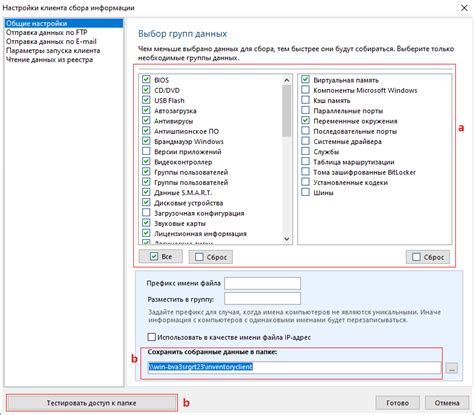
После того, как вы включили iptables на своем сервере Ubuntu, важно убедиться, что они правильно настроены и работают без проблем. Вот несколько команд, которые помогут вам проверить корректность работы iptables:
1. Проверьте текущие правила iptables с помощью команды iptables -L. Эта команда позволяет просмотреть все текущие правила фильтрации пакетов и убедиться, что они настроены правильно.
2. Повторно запустите iptables и проверьте, возникают ли какие-либо ошибки при его запуске. Используйте команду service iptables restart. Если в процессе перезапуска iptables возникнут какие-либо ошибки, внимательно прочитайте сообщения об ошибках и внесите соответствующие исправления.
3. Проверьте, что iptables сохраняются после перезагрузки сервера. Если вы настроили правила iptables, но они исчезают после перезагрузки, проверьте файл /etc/sysconfig/iptables и убедитесь, что они сохраняются в правильном формате. Если нет, внесите необходимые изменения и сохраните файл перед очередной перезагрузкой сервера.
Это лишь несколько простых команд, которые помогут вам проверить корректность работы iptables на вашем сервере Ubuntu. Обязательно уделите достаточно времени на их изучение и выполнение, чтобы быть уверенными в правильной работе вашего сервера.